今天,笔者来进行Centos的安装以及配置它的静态ip地址,以便之后进行redis的学习.
1.download the CentOS7 & VirtualBox
CentOS url:https://www.centos.org/download/
VirtualBox url:https://www.virtualbox.org/wiki/Downloads
2.the proceeding of CentOS7 installation
鉴于VirtualBox的安装较为简单(VMware没用过不做评论,vbox其实够用了),这里就不过多赘述了,不过笔者还是建议下虚拟机最好是单独安装在一个空盘里,如果条件好的可以入手一个nvme ssd作为专属的虚拟机系统盘.
安装好VirtuakBox之后,进入下面的这个界面:
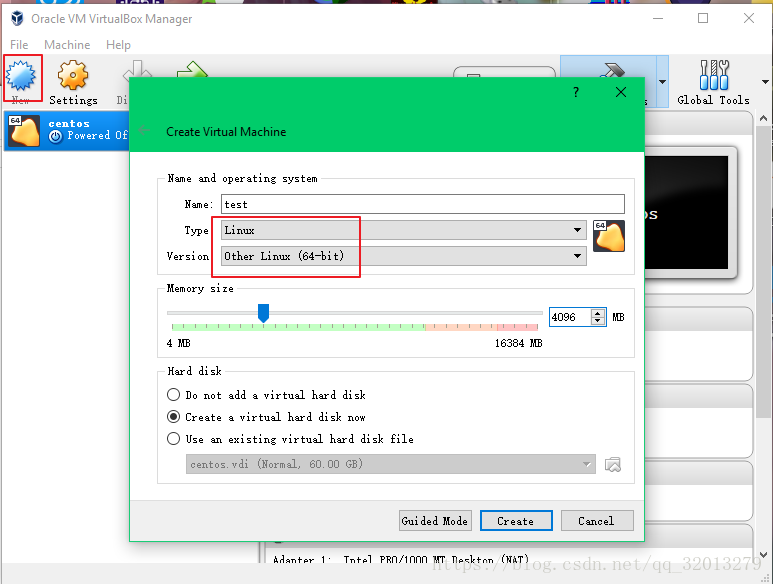
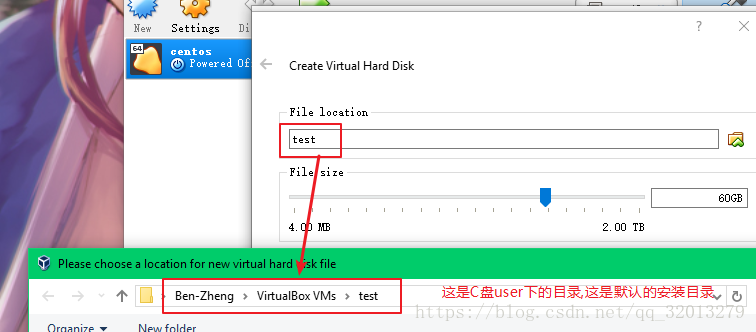
修改后:
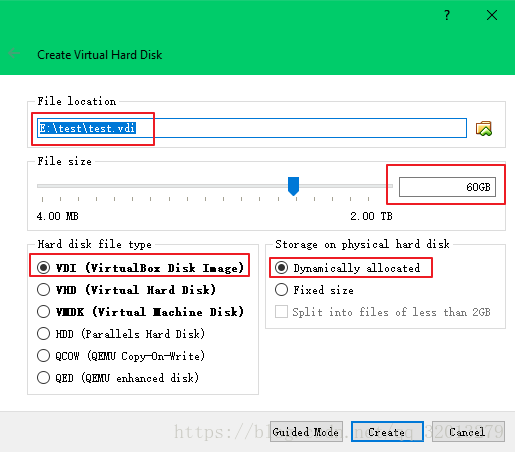
开始配置,加载CentOS的盘片:
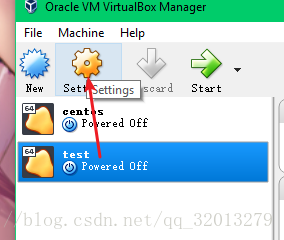
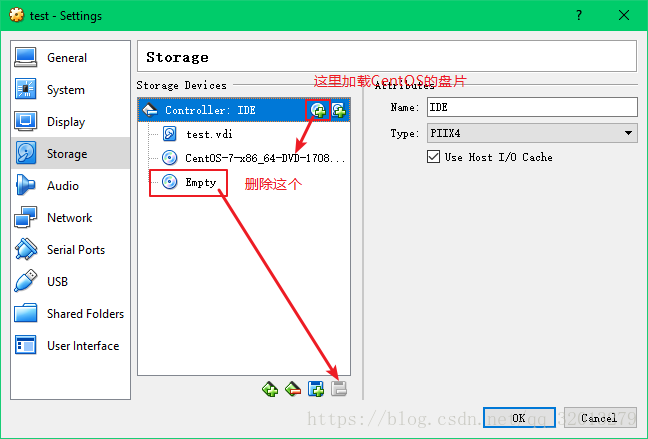
接下来我们配置两个虚拟机的Network Adapter,其中adapter1配置为NAT模式(用于虚拟机进行网络的访问),adapter2配置为host-only adapter模式(用于本机来进行访问).
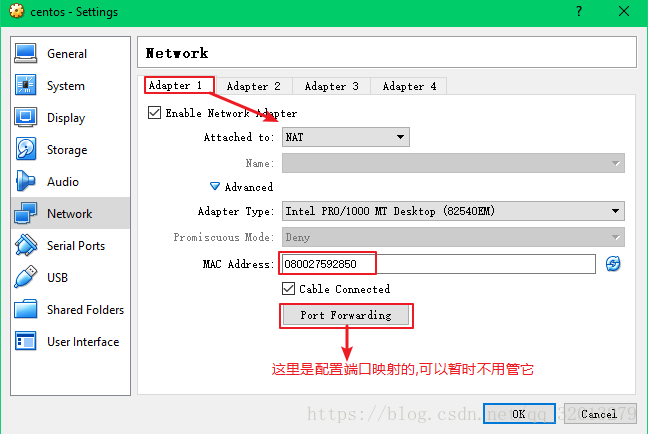
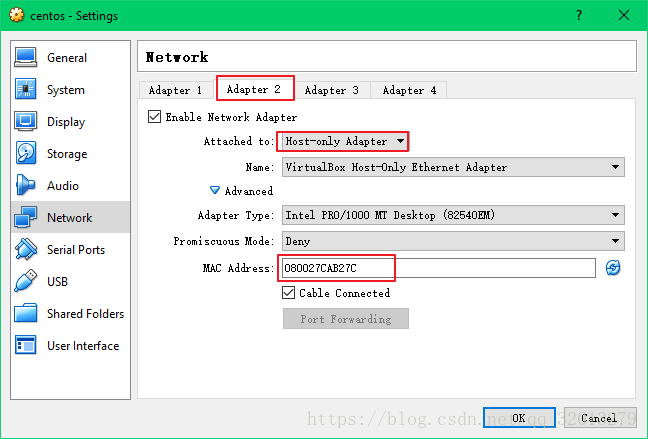
点击start开始运行虚拟机,进行安装进程,若进入以下界面后,通过方向键选择第一个选项:
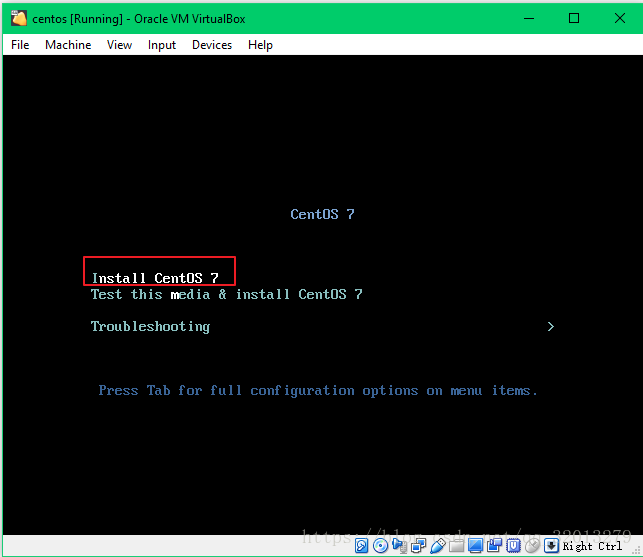
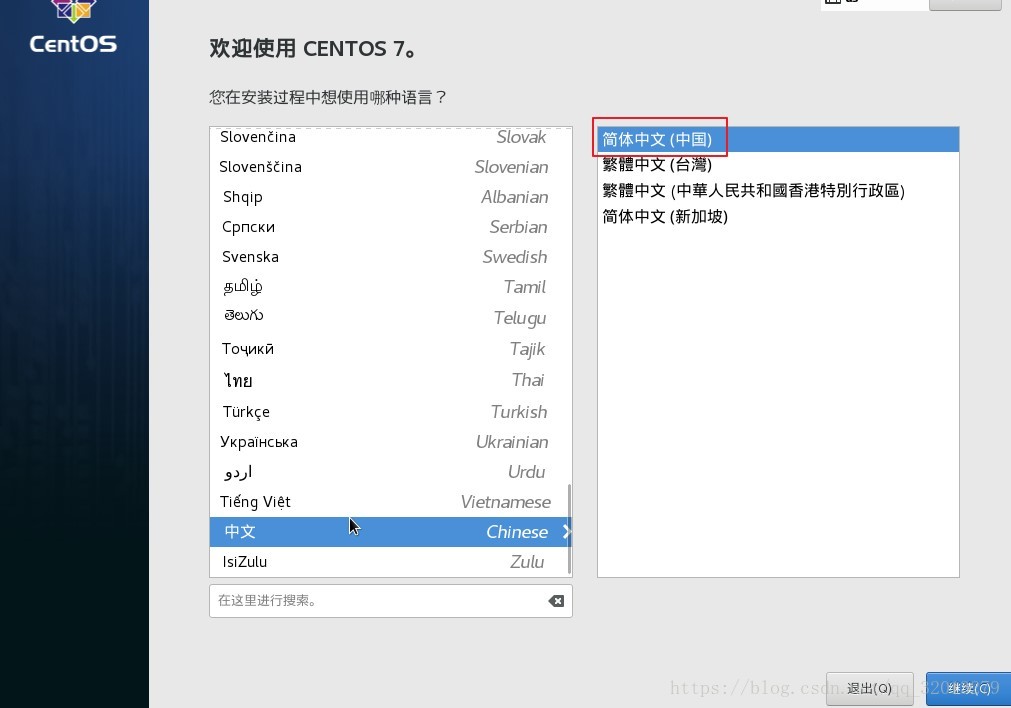
接着会进入以下界面进行一些基础的配置:
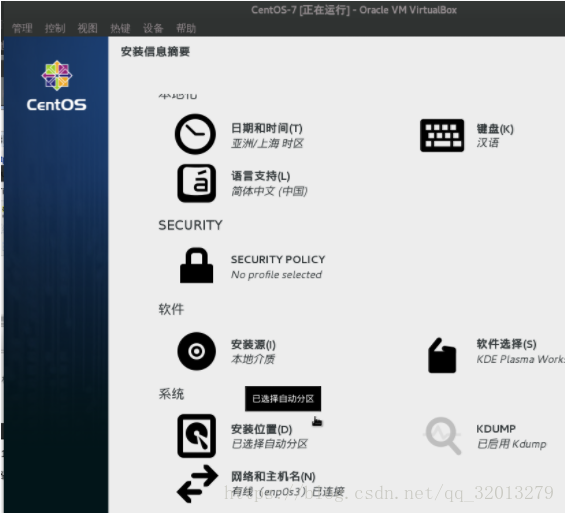
进行软件的选择,选择KDE是为了看到图形化的界面,虽然等下我们就要用xshell来连接CentOS并且以headless的在后台运行Virtual和CentOS,图形化的界面并没有太多的作用(~ ̄(OO) ̄)ブ

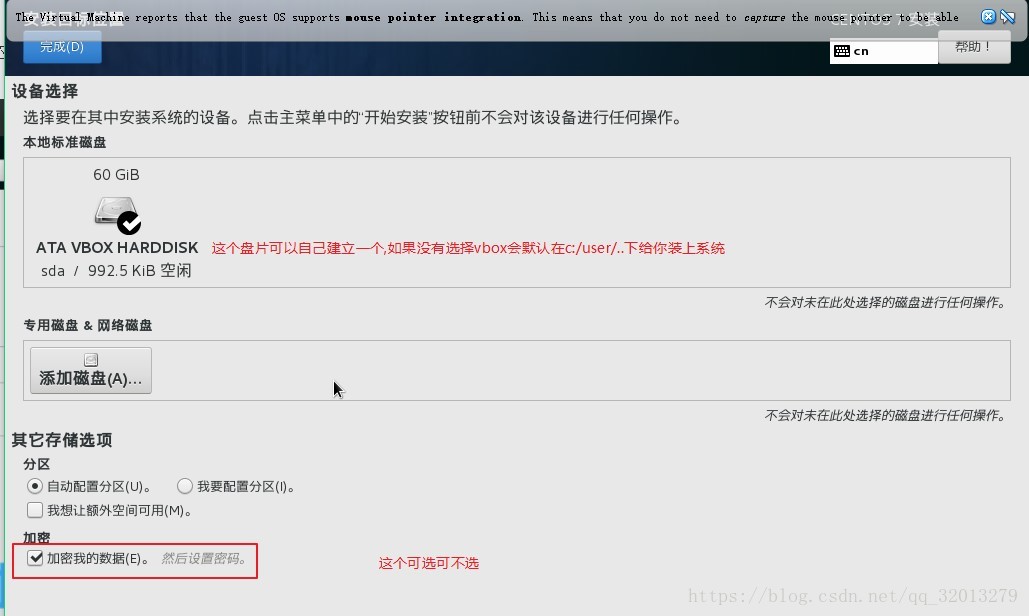
这里尽量不要选数据加密,笔者跳过这个坑是有点坑!
进行电脑名的设置和nat设置,这里可以不进行打开操作.
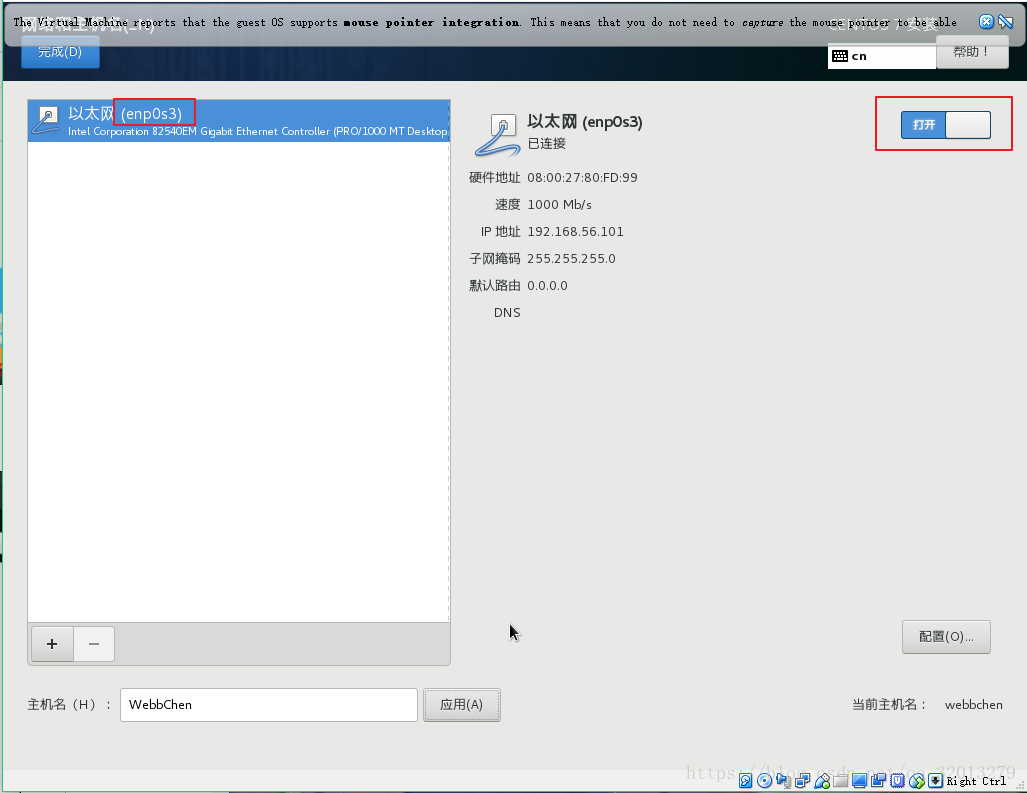
接下来是configurate the password of root and create new user for this computer ,按着自己的喜好来就行:
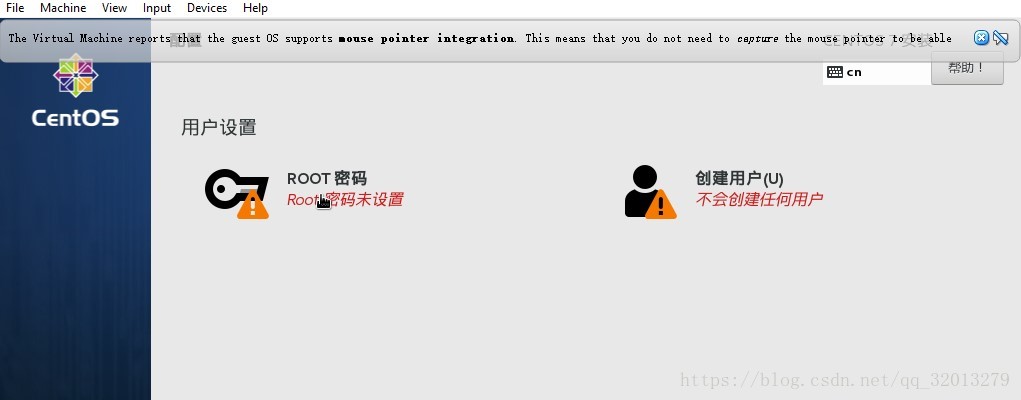
等待安装完毕:
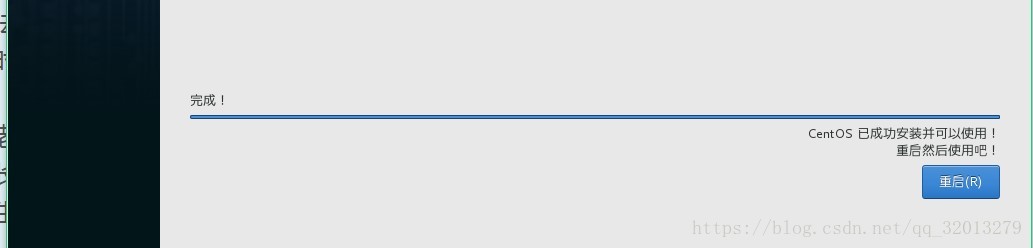
这时可能还会有一点最后的配置,包括同意CentOS的协议等,不作截图了.
3.Configurating the Network
安装好后进入网络的配置.
cd /etc/sysconfig/network-scripts/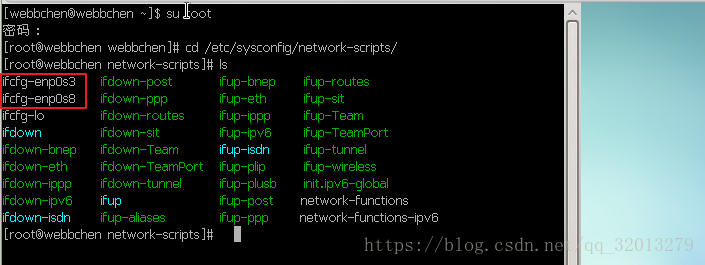
这里ifcfg-enp0s3是进行adapter1的配置(NAT),而ifcfg-enp0s8是进行apater2的配置(host-only adapter),一开始的时候ifcfg-enp0s8是不存在的,需要等下我们通过cp命令进行创建.
ifcfg-enp0s3
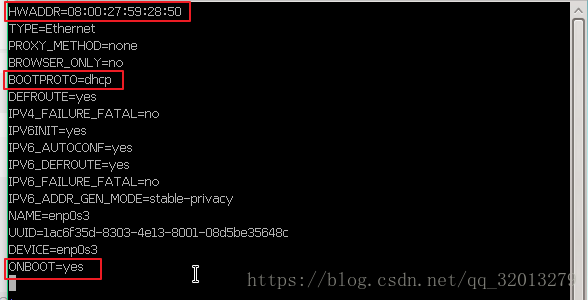
HWADDR就是前面NATD的MAC地址,esc退出编辑,shift+:+wq保存并退出.
接下来把ifcfg-enp0s3的内容复制一份到ifcfg-enp0s8
cp ifcfg-enp0s3 ifcfg-enp0s8ifcfg-enp0s8
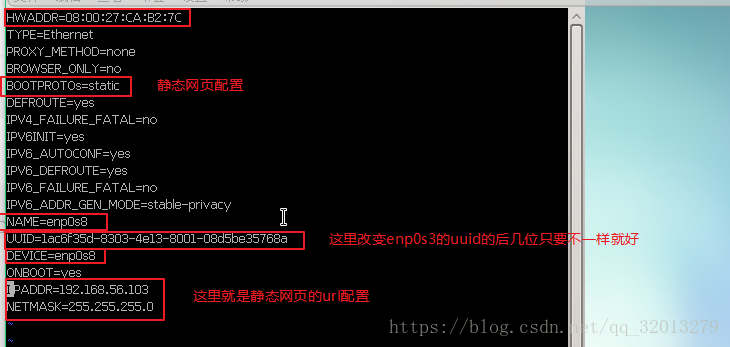
照着上面配置就好
重启网络服务
service network restart
如果出行失败就重启下虚拟机.
连接测试
ping www.csdn.net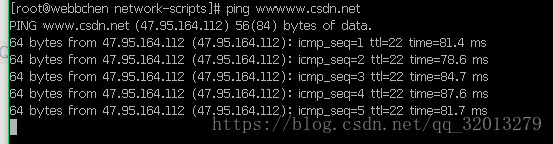
ctrl+z停止ping
网卡状态查看
ip addr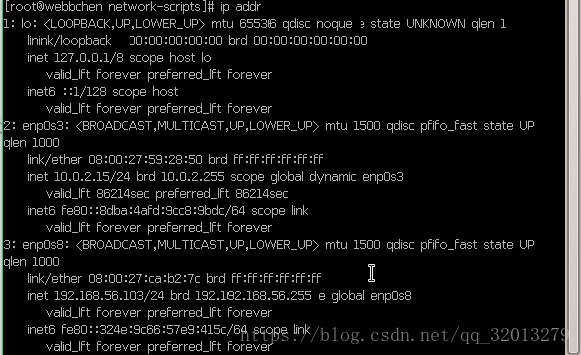
nat的网卡配置默认是10.0.2.x/24
host-noly的默认的是192.168.56.1/24
静态网址的连接测试
在自己电脑上进行我们设置的静态网址的连接测试

成功!
4. Configurating the VirtualBox running in the background
利用windows的脚本来运行virtualbox
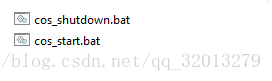
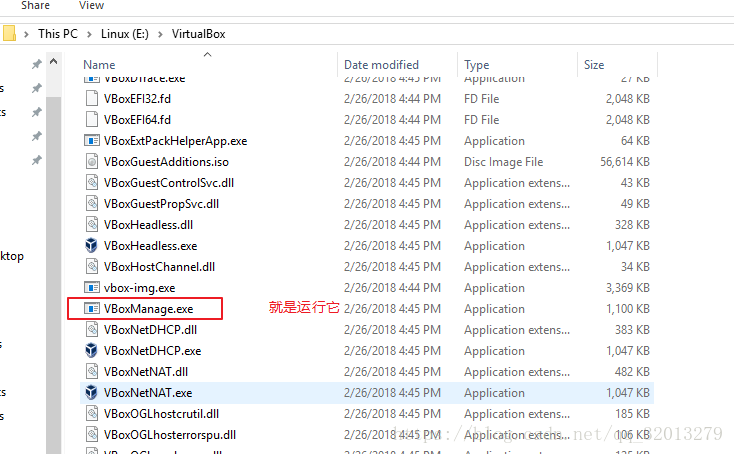
cos_start.bat
@echo off
::这里是我虚拟机所在的盘
E:
cd E:\VirtualBox
VBoxManage startvm centos -type headless
pause
exitcos_shutdown.bat
@echo off
E:
cd E:\VirtualBox
::forcing to close the virtualbox.
VBoxManage controlvm centos poweroff
::Closing the virtualbox in commonly.
::VBoxManage controlvm centos acpipowerbutton
pause
exit开始运行
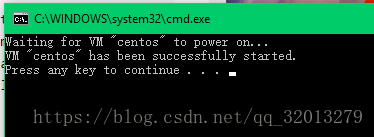

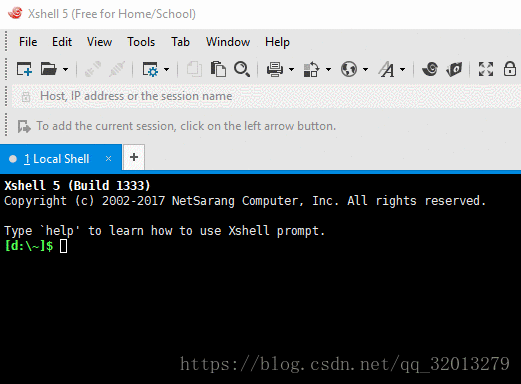
关闭虚拟机
需要先运行cos_shutdown.bat再关闭cos_start.bat的命令窗口.
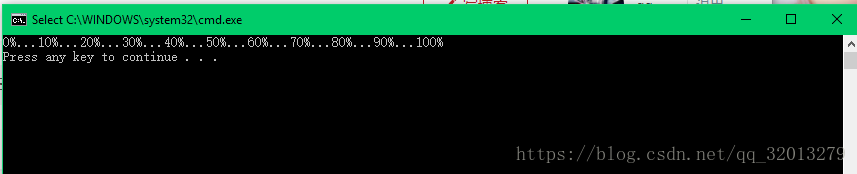
百度的很多关于CentOS的静态配置基本都写得不完整浪费别人的时间,特别是不写VirtualBox上关于适配器配置的最不负责任.
今天就到这了,
谢谢各位的支持!






















 被折叠的 条评论
为什么被折叠?
被折叠的 条评论
为什么被折叠?








